如何把照片裁剪成二代身份证照片 把照片裁剪成二代身份证照片的方法
时间:2017-07-04 来源:互联网 浏览量:
今天给大家带来如何把照片裁剪成二代身份证照片,把照片裁剪成二代身份证照片的方法,让您轻松解决问题。
我们日常拍的照片,一般都不符合有些证件的要求,比如身份证的照片,那么如何把自己拍好的照片裁剪成二代身份证照片的要求大小呢?具体方法如下:
11、安装好美图秀秀之后,单击打开美图秀秀。
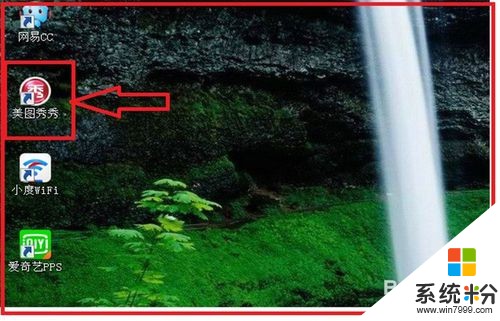 2
22、再单击打开“美化图片”。单击“打开一张图片”

 3
33、找到自己需要裁剪的图片,单击选中,再单击打开。
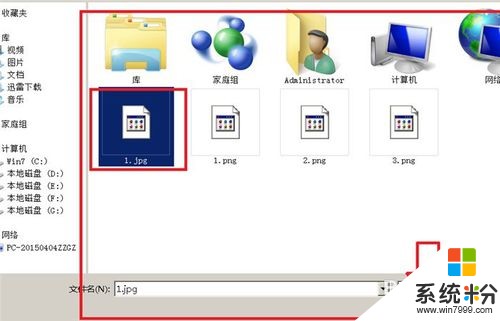 4
44、自己需要裁剪的照片出现在编辑框内,找到右上角的“裁剪”,单击一下。
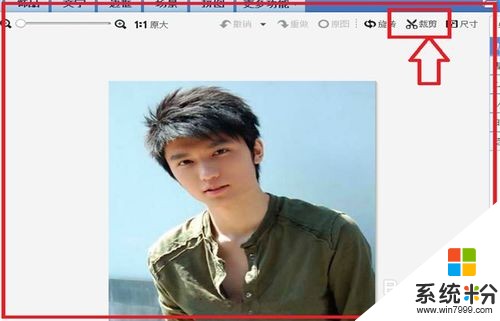 5
55、出现裁剪框,这个时候,在右侧就会出现很多证件要求的格式,找到“二代身份证”单击一下,移动一下裁剪框到合适位置,再单击下方的“完成裁剪”。

 6
66、完成裁剪后,单击右上角的关闭,出现保存,单击保存。
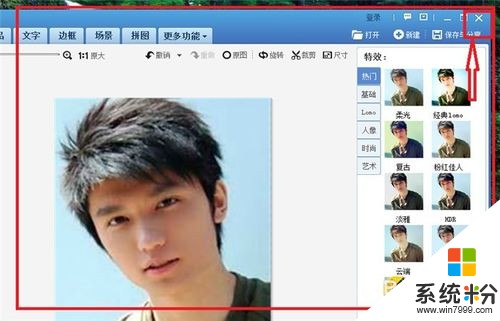
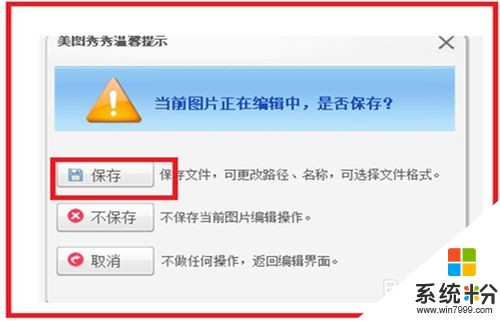 7
77、接着选择覆盖原图,再单击保存,出现是否替换,单击是,就完成了裁剪工作。打开照片就可以看到已经符合要求了。
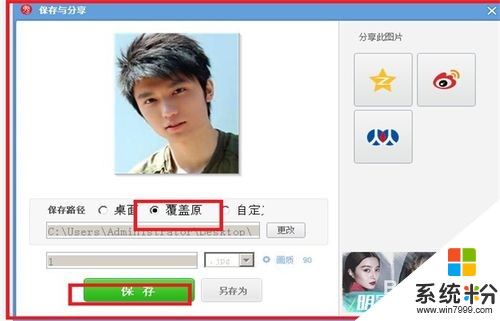


以上就是如何把照片裁剪成二代身份证照片,把照片裁剪成二代身份证照片的方法教程,希望本文中能帮您解决问题。
我要分享:
相关教程
- ·如何ps手持身份证照片 手持身份证照片该如何来合成
- ·照片怎么变旧|把照片制作成老照片的方法
- ·如何把两张照片合并成一张照片 如何使用在线工具将两张图片合成一张
- ·怎么把照片合成一张图片打印出来 如何在一张纸上打印两张照片
- ·照片做成视频加音乐的方法 怎么把照片做成视频加音乐
- ·讲解怎么使用Potoshop把照片调成高调色的图片。 讲解使用Potoshop把照片调成高调色的图片的方法。
- ·戴尔笔记本怎么设置启动项 Dell电脑如何在Bios中设置启动项
- ·xls日期格式修改 Excel表格中日期格式修改教程
- ·苹果13电源键怎么设置关机 苹果13电源键关机步骤
- ·word表格内自动换行 Word文档表格单元格自动换行设置方法
电脑软件热门教程
- 1 windwos如何SSH远程管理Linux系统 windwosSSH远程管理Linux系统的方法
- 2 360浏览器如何切换ie11 360浏览器切换到IE兼容模式的方法
- 3 ATX电源坏了如何快速维修 ATX电源坏了快速维修的方法
- 4手机影音先锋设置视频的方法。用什么方法能设置影音先锋的视频?
- 5Linux系统磁盘分区详解 Linux系统磁盘分区教程
- 6华为笔记本电脑可以连接蓝牙耳机吗 华为电脑蓝牙耳机连接步骤
- 7itools把电脑中的视频、照片导入iPhone的步骤 itools如何把电脑中的视频、照片导入iPhone
- 8电脑如何设置键盘/输入法电脑设置键盘/输入法的方法
- 9怎么选择次时代主机ps4和xboxone 选择次时代主机ps4和xboxone的方法
- 10电脑设置开关机定时 如何设置电脑定时开机和关机
